以 4K 和 60 FPS 錄製戰區 (COD) 遊戲的 2 種方法
眾所周知戰區2要出來了,所以很多人都想錄 戰區玩法 以表明他們正在玩新的遊戲版本。而且很多人都想做一個教程來介紹這個新的遊戲版本。因此,為了幫助您獲得最佳質量的視頻,這篇文章將向您介紹 2 種常用的錄製使命召喚戰區遊戲玩法的方法。只需閱讀並了解如何記錄最好的遊戲資料。
第 1 部分:如何使用 AnyRec 屏幕錄像機錄製戰區遊戲
如果您想在 YouTube、Twitch 和其他平台上錄製、編輯和分享您的戰區遊戲玩法,您可以使用 AnyRec Screen Recorder.大多數成功的遊戲主播會上傳 4K 和 60 FPS 的高質量遊戲。這可以通過 AnyRec Screen Recorder 輕鬆完成。
遊戲錄製軟件可以在高端和低端電腦上無延遲地錄製使命召喚遊戲。比賽中的一舉一動,每一次投籃,都會被它流暢地記錄下來。
您可以在 PC 和 Mac 上錄製帶有遊戲聲音和語音的 Warzone。因此,您可以捕捉到輕微的遊戲聲音和您對著麥克風大喊的激動人心的聲音。此外,您可以打開網絡攝像頭,用您的臉捕捉戰區遊戲玩法。

錄製高達 4K 60FPS 的 Warzone 遊戲。
擁有 60 FPS 視頻以確保遊戲無延遲。
非常清晰地捕捉麥克風和系統聲音。
在視頻中添加符號以製作戰區教程。
沒有最大時間限制,也沒有水印。
步驟1。要捕獲遊戲視頻,您可以先在電腦上啟動遊戲。運行 AnyRec 螢幕錄影機。然後點擊主畫面上的「遊戲記錄器」按鈕。

第2步。從「選擇遊戲」按鈕的下拉清單中選擇來源。並選擇「使命召喚」遊戲視窗。

第 3 步。點擊帶有齒輪圖示的「設定」按鈕可以選擇幀速率、輸出格式和視訊品質。因此您可以以高解析度錄製《戰區》遊戲玩法。之後,您可以按一下「確定」按鈕儲存變更。

步驟4。如果你想 錄製自己玩 Warzone 遊戲視頻,您還可以在遊戲畫面上疊加網絡攝像頭視頻。只需啟用網絡攝像頭選項。要捕捉遊戲中的音效、音樂和對話,您需要允許系統使用聲音和麥克風選項。通過這樣做,您可以同時捕獲使命召喚遊戲視頻和音頻。

第 5 步。在播放檔案之前,請點擊“REC”按鈕開始錄製遊戲玩法。倒數 3 秒後開始。

第 6 步。當您錄製遊戲影片時,您可以點擊「停止」按鈕預覽並儲存錄製內容。在這裡您可以點擊“進階修剪器”按鈕來修剪不需要的剪輯。此外,您還可以使用視訊壓縮器、檔案轉換器等編輯 COD 遊戲影片。
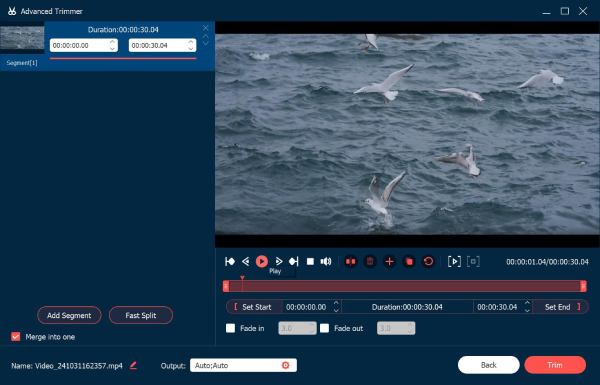
第 2 部分:使用 Xbox Game Bar 錄製使命召喚遊戲
Xbox Game Bar 幾乎可以捕捉到 Windows 10 上玩遊戲時的所有遊戲活動,也被認為是 Windows 用戶最便捷的選擇。以下是使用 Windows 10 Game Bar 錄製 Warzone 遊戲的步驟:
步驟1。單擊計算機上的“開始”按鈕。然後單擊“設置”中的“遊戲”按鈕。移動到捕獲選項卡。現在您可以自定義錄製設置。在音頻設置中,您可以調整質量和音量。在視頻設置中,您可以錄製 60fps 或 30fps 並將質量設為標准或高。
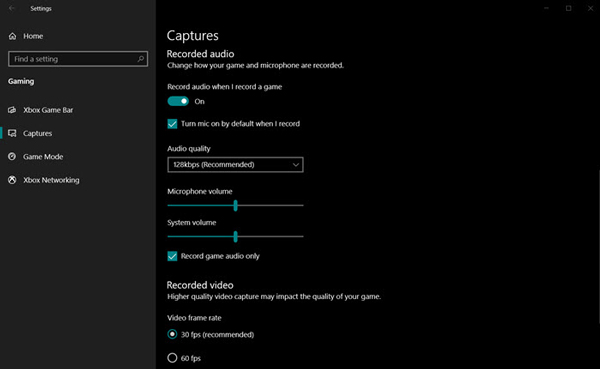
第2步。完成所有設定後,您可以按下「Windows + G」鍵啟動 Xbox Game Bar。如果您已連接 用於錄製遊戲的 Xbox 控制台 在您的電腦上,按一下“Xbox”按鈕。
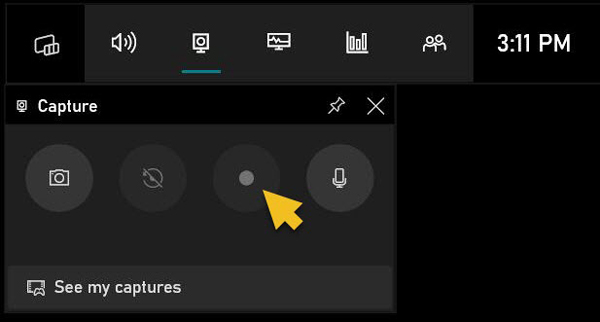
第 3 步。在玩《戰地》遊戲時,點擊「開始」按鈕即可開始錄製遊戲影片。點擊「停止」按鈕即可完成《決勝時刻》錄製。否則,您可以使用捷徑「Windows + Alt + G 鍵」來開始和停止錄製。
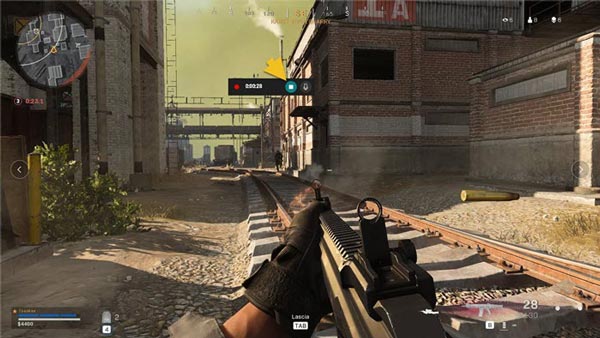
Xbox Game Bar 可以滿足你的基本要求,但有一些限制,比如只能錄製整個屏幕,不支持網絡攝像頭錄製。最長錄製時間限制為 2 小時。而且它與 Windows 8/7 不兼容。如果您想在 Windows 10/11 上錄製一個短的 Warzone 遊戲片段,時間不超過 2 小時,這是一個不錯的選擇。但是如果你想要一個更具體的遊戲視頻,主要是當你 記錄DOTA, LoL, 之類的遊戲, 最好用 AnyRec Screen Recorder.
第 3 部分:關於戰區遊戲的常見問題解答
-
我可以觀看 Warzone 遊戲的重播嗎?
是的你可以。所有回放都上傳到 Warzone 服務,並為您提供詳細的賽后報告供您查看。加載回放後,您可以暫停、播放或快進。您還可以看到所有玩家和整個地圖。
-
Warzone 1 會關閉嗎?
是的。不幸的是,對於第一部《使命召喚》大逃殺遊戲的粉絲來說,Warzone 開始關閉。但 Warzone Second 將於美國東部時間 11 月 16 日上午 10 點上映。
-
Warzone 現在可以免費玩了嗎?
是的,它確實。無論是 Warzone 1 還是 Warzone 2,它們都是免費的。您不必購買遊戲即可玩。但是也有很多遊戲內購道具
結論
看完這篇文章,你一定知道如何錄製戰區遊戲玩法了。現在,您可以捕獲您的遊戲並將其上傳到社交媒體以分享您的亮點。為了獲得最佳的視頻質量和輸出,最好使用 AnyRec Screen Recorder 記錄您的戰區遊戲。更不用說您甚至可以直接與其他網站分享視頻。
